CAD门的绘制步骤方法
溜溜自学 室内设计 2021-12-07 浏览:1686
大家好,我是小溜,相信有很多小伙伴在使用CAD的时候会遇到很多还未尝试绘制过的模型,那么今天本文内容主要以CAD2014版本为例,给大家分享CAD门的绘制步骤方法,希望本文对大家有帮助,感兴趣的小伙伴可以关注了解下。
想要更深入的了解“CAD”可以点击免费试听溜溜自学网课程>>
工具/软件
电脑型号:联想(lenovo)天逸510s; 系统版本:Windows7; 软件版本:CAD2014
方法/步骤
第1步
用矩形命绘制尺寸为40*1000的长方体(尺寸可以自定)
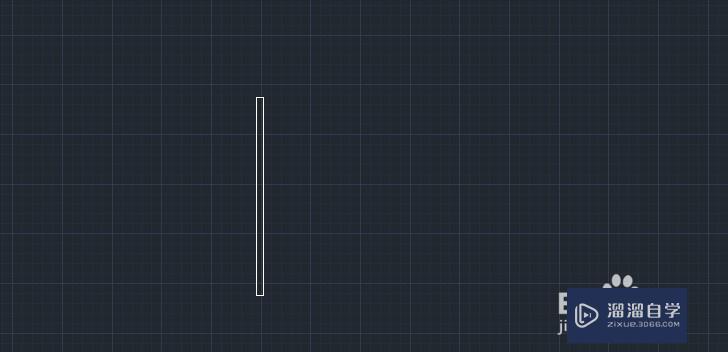
第2步
右键单击对象捕捉,开启捕捉点“端点“。

第3步
用线命令在矩形左侧绘制长度为1000的水平线。
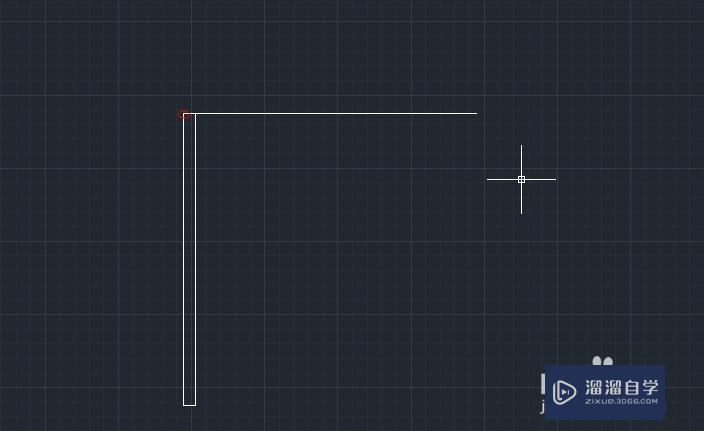
第4步
单击工具栏上绘制圆按钮,以长方形左上角端点为圆心绘制半径为1000的圆。

第5步
单击工具栏上的修剪按钮,修剪圆多余部分,然后删除前面绘制的线段,得到门图形。
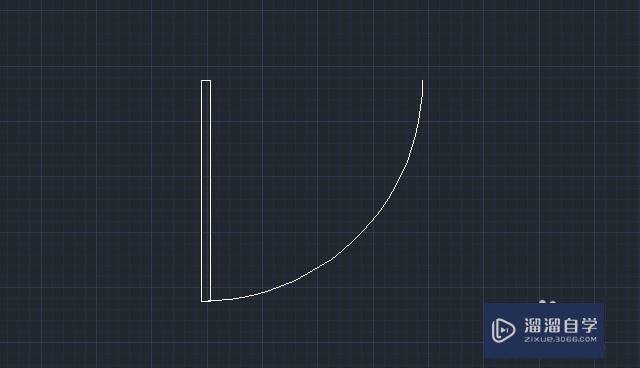
温馨提示
以上就是关于“CAD门的绘制步骤方法”全部内容了,小编已经全部分享给大家了,还不会的小伙伴们可要用心学习哦!虽然刚开始接触CAD软件的时候会遇到很多不懂以及棘手的问题,但只要沉下心来先把基础打好,后续的学习过程就会顺利很多了。想要熟练的掌握现在赶紧打开自己的电脑进行实操吧!最后,希望以上的操作步骤对大家有所帮助。
相关文章
距结束 06 天 05 : 13 : 51
距结束 01 天 17 : 13 : 51
首页








